YouTubeでMVなどを視聴する時、MP3形式に変換して保存する考えはありますか。YouTubeの音楽集ビデオや作業用BGM集動画は音楽を聴くためのもので、画面はあまり必要ではないですが、動画ファイルですのでサイズがMP3音楽ファイルより大きい、スマホに転送したら空き容量を多く占めます。 もしYouTubeのビデオをMP3形式に変換できるなら便利ですね。
# YouTubeをMP3へ変換するソフト
YouTubeビデオをMP3に変換するなら、ビデオの長さが長ければ長いほど変換時間が長くなりますので、総集編の音楽集ビデオを変換する時にはかなり時間がかかり、或いは変換失敗になるリスクがあります。そのため、ここでは強力なYouTube動画変換ソフト「VideoSolo 究極動画ダウンローダー 」(Inovideo)をお勧めします。
このソフトはネット上にある動画から音声を抽出し、MP3形式に変換して保存する機能があります。YouTube動画だけではなく、ニコニコ動画や他にたくさんの動画サイトでのビデオをMP3に変換したい時にはも役に立ちます。次にはこのソフトの使い方について解説します。Windows・Mac向けの 「VideoSolo 究極動画ダウンローダー」 は無料体験できますので、YouTube動画をMP3に変換したい時にはまずダウンロードして使ってみるのはどうですか。
# 1、MP3に変換したいYouTube動画URLをコピー
「VideoSolo 究極動画ダウンローダー」でYouTubeのビデオをMP3に変換するには、まずそのビデオの動画ページにアクセスして、ページのURLをコピーしてください。
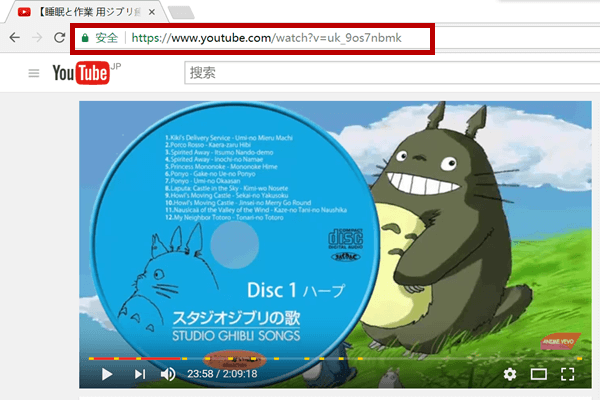
# 2、YouTube動画ページのURLを分析
次にはソフトを起動し、URLをソフトの入力欄に貼り付けて、 「分析」 をクリックしてください。URLの解析には少し時間がかかりますので、完成するまでしばらく待ってください。
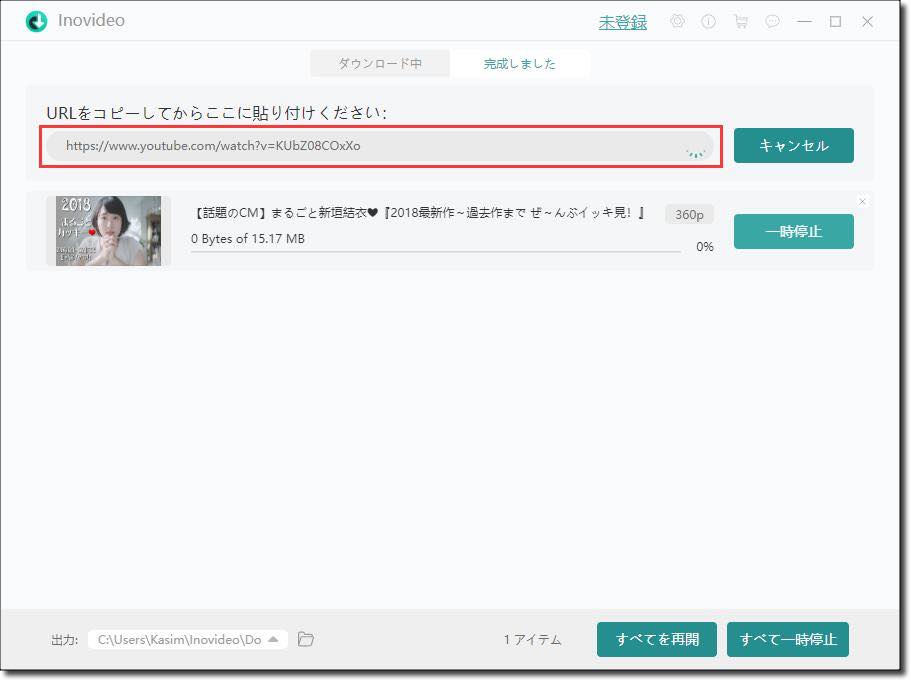
# 3、検出されたMP3音楽ファイルを保存
URLの解析が成功すると、検出されたビデオとオーディオファイルが表示され、その解像度やビットレート、ファイルサイズなども確認できます。音声ファイル一般的にはビットレートが高ければ高いほどその音質が良くなりますが、ファイルサイズも大きくなりますので、欲しいMP3ファイルを選び、そして 「ダウンロード」 を押してください。
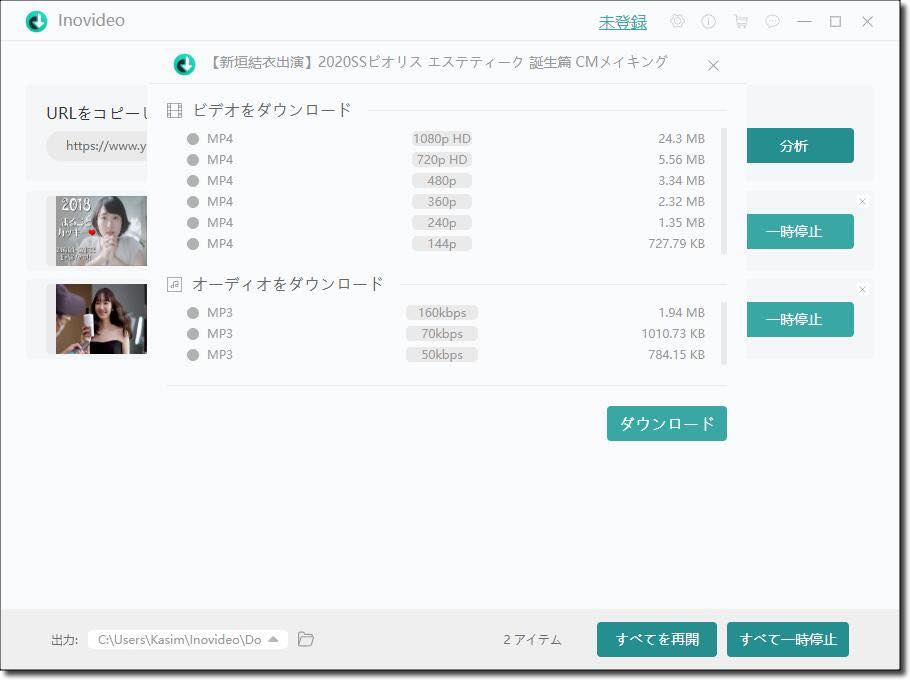
# 4、YouTubeからMP3へ変換
これでYouTube動画はMP3形式の音楽ファイルに変換、保存されます。その進捗状況はソフトで確認できます。変換が完成した後、ソフトの画面上部にある「ダウンロード完了」をクリックしてください。ここでは変換された音楽ファイルの詳細情報を確認できます。最後は保存先のフォルダを開いて、 MP3に変換されたYouTube音楽ファイルを再生してみましょう。
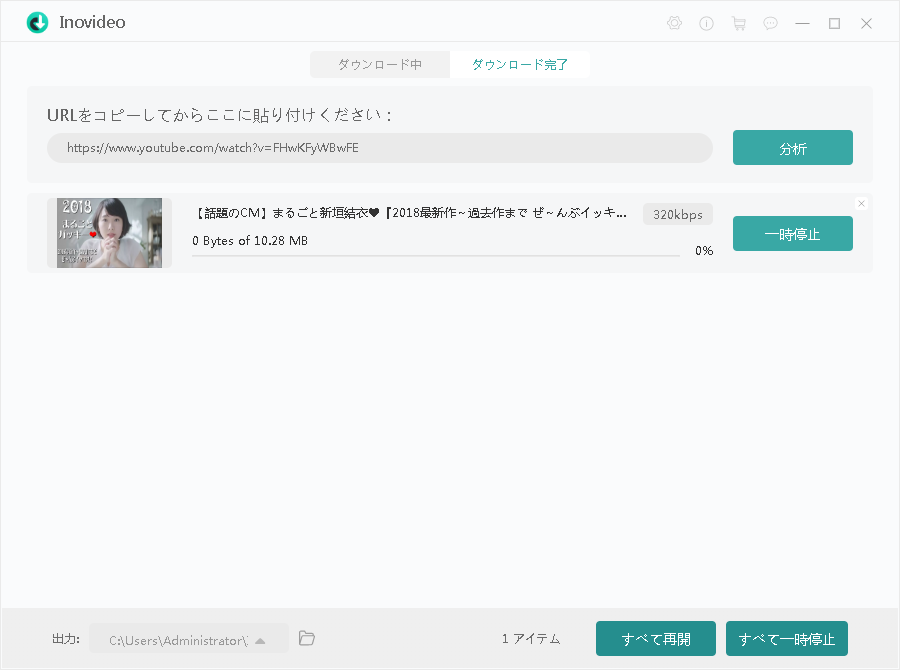
# YouTube動画をMP3に変換するサイト
ソフト以外、変換サイトを使っても動画をYouTubeからMP3に変換した可能です。ネットで検索すれば関連サイトがいっぱい出ます、ここでは「y2meta 」を例にしてその使い方について紹介します。まずはソフトで変換すると同様、YouTube動画ページにアクセスしてそのURLをコピーしてください。
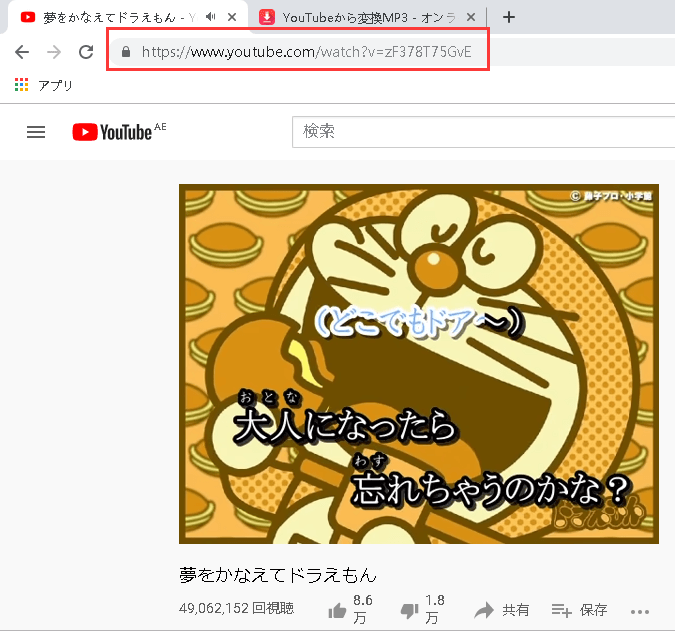
そしてy2metaにアクセスして、コピーしたURLを検索ボックスに貼り付けましょう。URLは自動的に分析されます。もしくは「Start」を押しても分析を始めることができます。
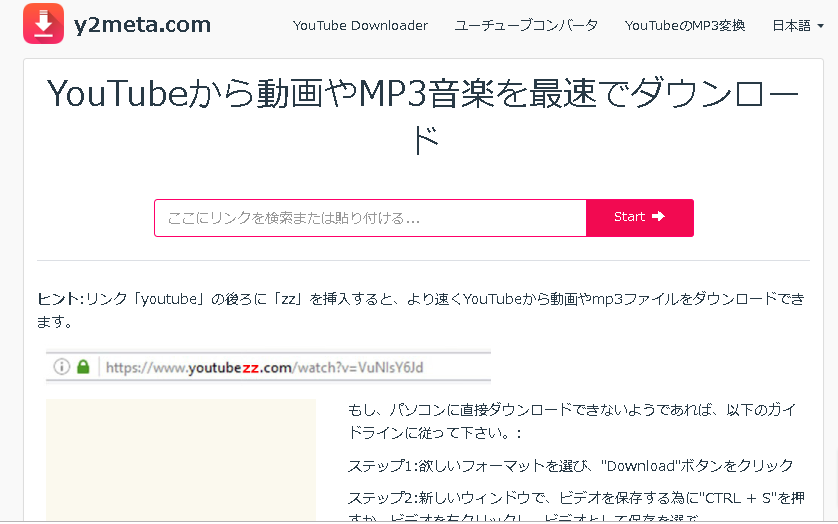
分析が成功すると、検出されたMP3音楽やMP4ビデオファイルが表示されます。ファイルの解像度も確認できますので、保存したいファイルを選び、そして「ダウンロード」を押してください。
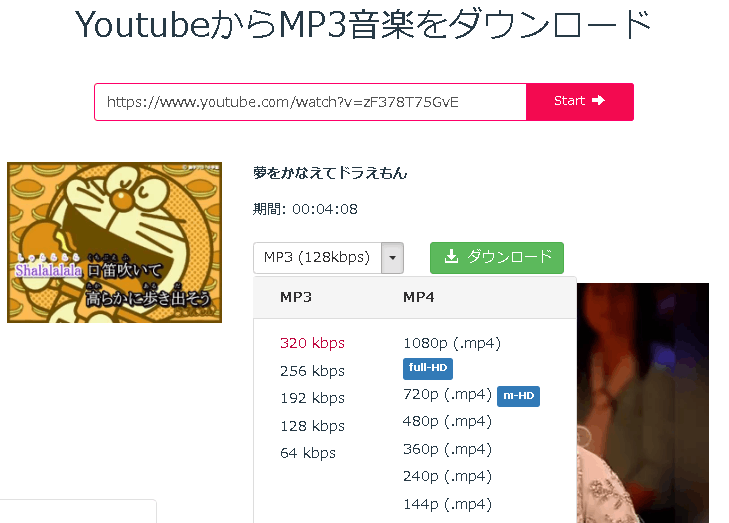
これでYouTubeのMP3変換が始まります。変換完成後、下記の画面が表示されます。「ダウンロード.mp3」を押してください。そうすれば変換されたMP3ファイルはブラウザのダウンロード機能でパソコンに保存します。
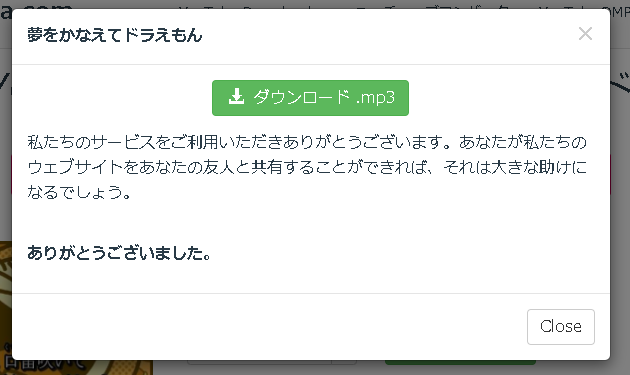
上記の便利なソフトとサイトを活用すれば、YouTubeの曲集やソング集でも手軽にMP3音楽形式に変換して保存できますので、ぜひ試してください。